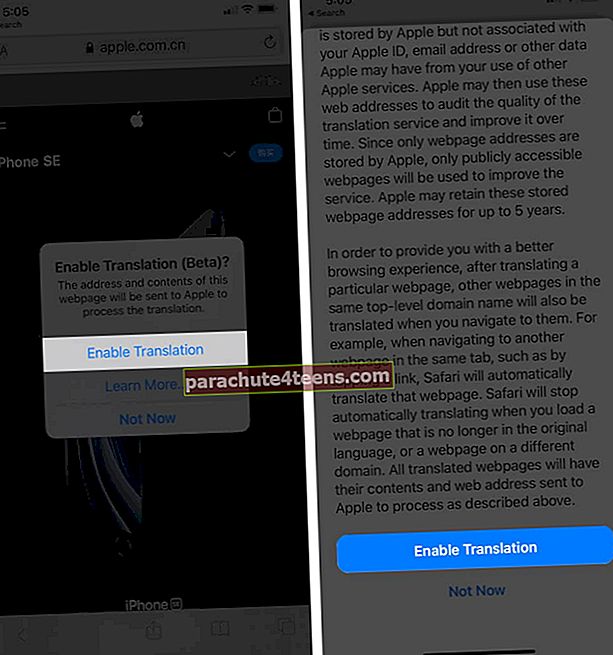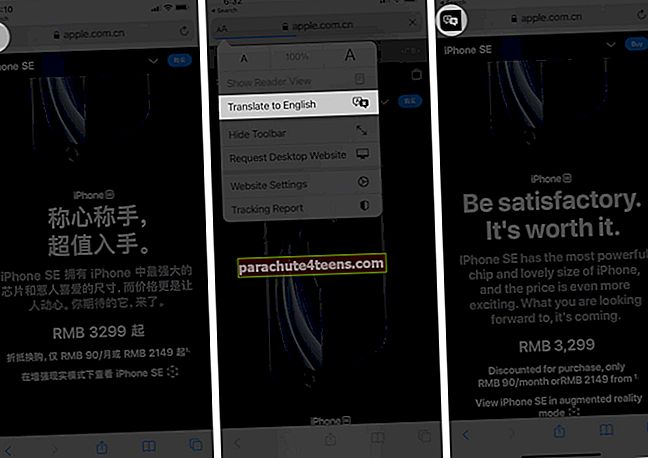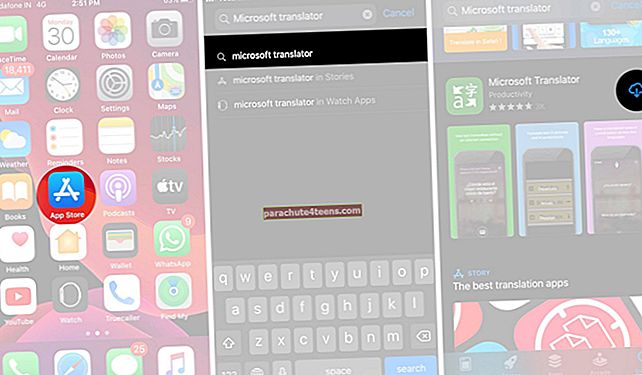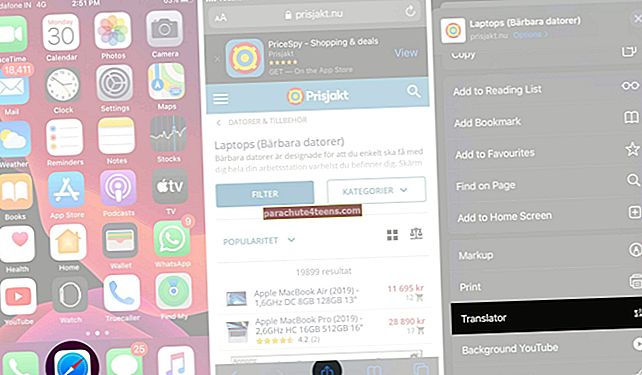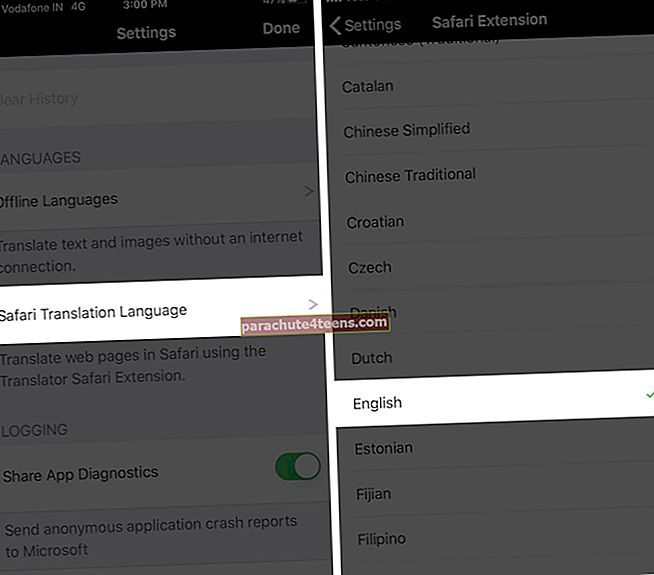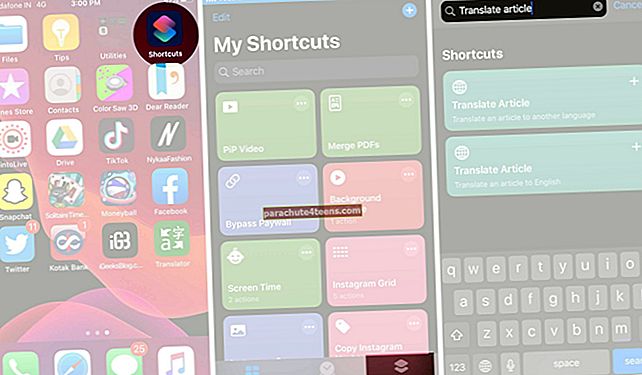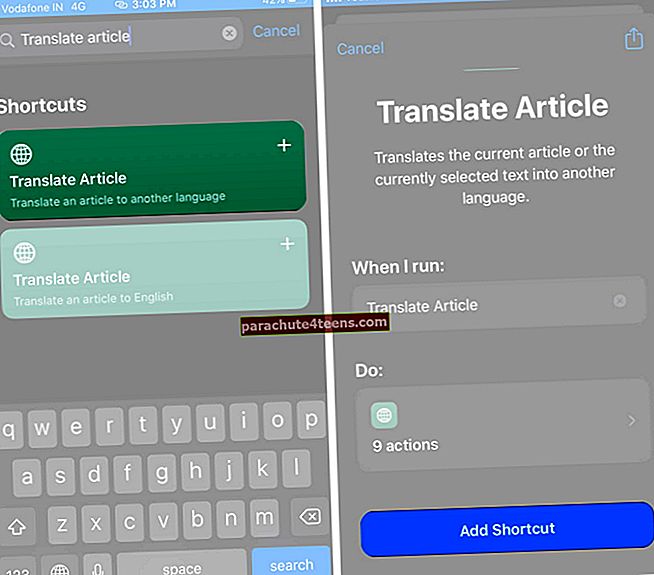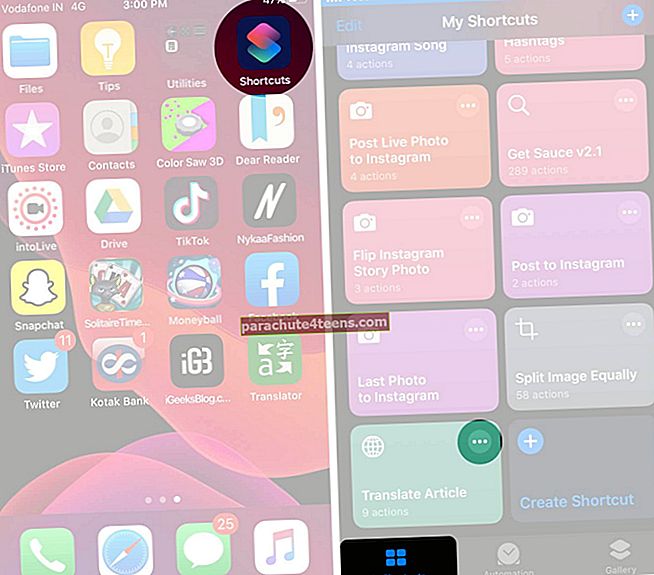Với Internet, thế giới không có ranh giới. Bạn có thể thường xuyên bắt gặp một trang web có tin tức hoặc thông tin thú vị bằng tiếng nước ngoài. Để đọc tài liệu này bằng tiếng Anh hoặc ngôn ngữ mẹ đẻ của bạn, bạn cần phải dịch nó. Vì vậy, trong bài đăng này, chúng ta hãy xem cách dịch các trang web trong safari trên iPhone và iPad.
- Cách dịch các trang web trong Safari trong iOS 14 và iPadOS 14
- Cách dịch các trang web trong Safari trong iOS 13 và iPadOS 13
- Sử dụng phím tắt Siri để dịch trang web trên iPhone và iPad
Cách dịch các trang web trong Safari trong iOS 14 và iPadOS 14
Safari hiện hỗ trợ dịch trang web tích hợp sẵn với sự ra đời của iOS 14 và iPadOS 14. Nhờ sự bổ sung gọn gàng này, giờ đây bạn có thể xem dễ dàng dịch toàn bộ trang web trong Safari mà không cần bất kỳ sự trợ giúp nào của bên thứ ba.
Các ngôn ngữ hiện được hỗ trợ bởi Safari Webpage Translation
Hiện tại, kỹ năng dịch của Safari còn một chút hạn chế và có thể dịch sang
- Tiếng Anh
- người Tây Ban Nha
- người Trung Quốc
- người Pháp
- tiếng Đức
- tiếng Nga
- tiếng Bồ Đào Nha của người brazi
Có một hạn chế khác đối với tính năng này hiện tại, vì nó chỉ có sẵn trong CHÚNG TA. và Canada.
Cách dịch các trang web trong Safari trên iPhone hoặc iPad
- Phóng Safari và mở trang mạng bạn muốn dịch
- Nhấn vào A A biểu tượng từ trường địa chỉ và chọn Dịch sang tiếng Anh.
Ghi chú:
Nếu bạn đang sử dụng tính năng này lần đầu tiên, một cửa sổ bật lên sẽ hiển thị. Tại đây chọn Bật dịch để bật tính năng dịch trang web trên Safari.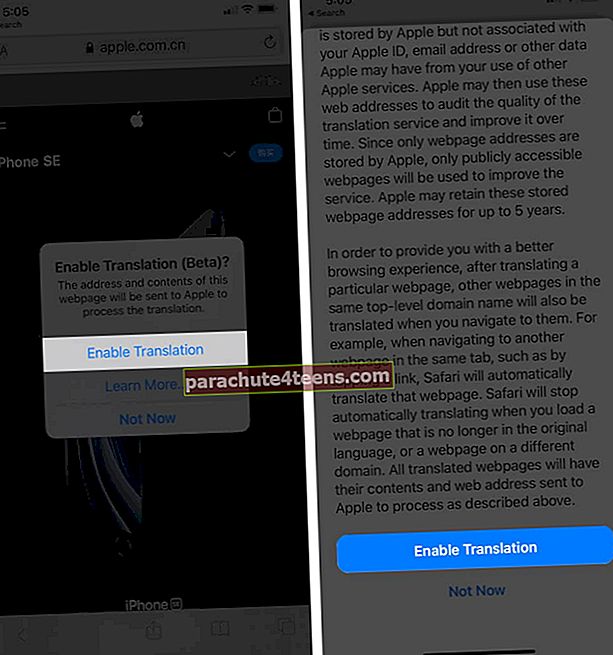
- Safari sẽ ngay lập tức dịch trang và bạn sẽ xuất hiện biểu tượng dịch trong trường địa chỉ.
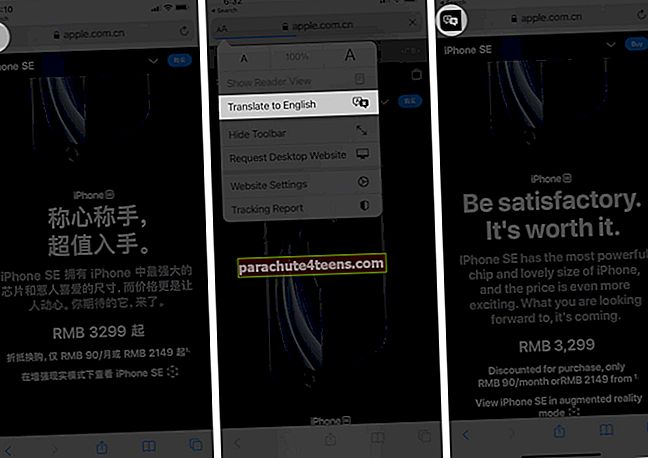
Khi bạn muốn hoàn nguyên về trang gốc, hãy nhấn vào biểu tượng dịch, và chọn Xem bản gốc.

Theo Apple, sau khi thiết lập ban đầu, Safari sẽ tự động hiển thị biểu tượng dịch trong trường địa chỉ khi bạn gặp một trang web tương thích.
Cách dịch các trang web trong Safari trong iOS 13 và iPadOS 13
- Trước hết, hãy tải xuống
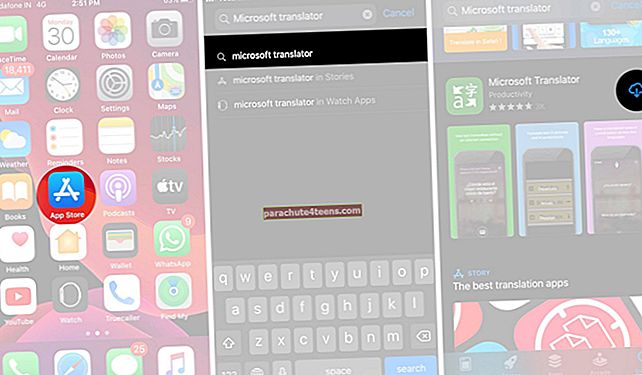
2. Mở ứng dụng Safari và truy cập trang web bạn muốn dịch.
3. Nhấn vào Biểu tượng chia sẻ.
4. Cuộn xuống và nhấn Người phiên dịch. Trang web sẽ dịch sang tiếng Anh.
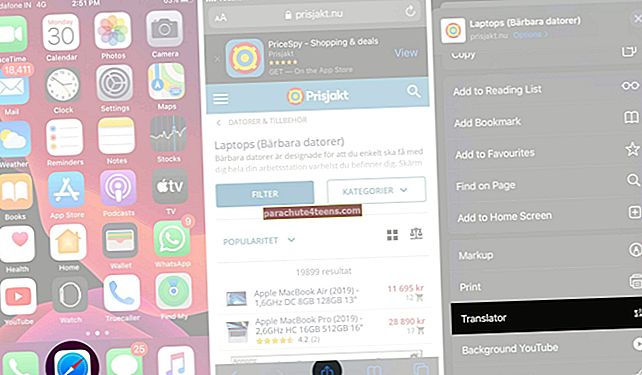
Nếu bạn không thấy tùy chọn cho 'Người dịch' trong Trang tính Chia sẻ, sau đó nhấn vào Chỉnh sửa hành động, cuộn xuống và nhấn vào biểu tượng dấu cộng màu xanh lá cây cho Người dịch.
Ngoài ra, hãy chuyển công tắc của nó TRÊN. Cuối cùng, chạm vào Làm xong từ trên cùng bên phải. Từ bây giờ, bạn sẽ thấy tùy chọn dịch trong Trang tính Chia sẻ.

Làm cách nào để dịch một trang web sang một ngôn ngữ khác?
Theo mặc định, Microsoft Translator dịch trang sang tiếng Anh. Nhưng nếu bạn là một độc giả người Pháp bản xứ tình cờ xem được một trang web tiếng Hindi thì sao? Bạn có thể thay đổi ngôn ngữ dịch bên trong ứng dụng.
- Đối với Microsoft mở này Ứng dụng phiên dịch → Chạm vào biểu tượng cài đặt từ dưới cùng bên phải.

- Bây giờ, hãy nhấn vào Ngôn ngữ dịch Safari → Chọn ngôn ngữ ưa thích của bạn.
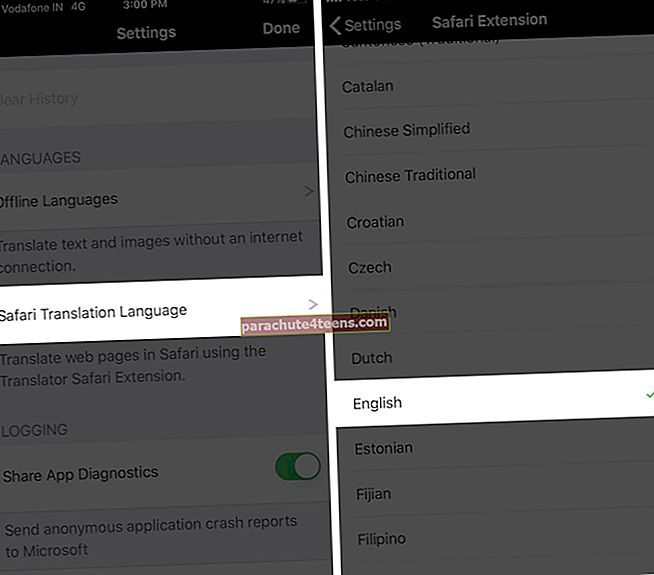
Để quay lại và xem trang web bằng ngôn ngữ chưa được dịch ban đầu, hãy nhấn vào trang biểu tượng làm mới từ trên cùng bên phải. Trang web sẽ tải lại bằng ngôn ngữ mẹ đẻ của nó.
Sử dụng phím tắt Siri để dịch trang web trên iPhone và iPad
Phương pháp thứ hai để dịch một trang web trên iPhone là sử dụng ứng dụng Phím tắt được tích hợp sẵn của Apple. Hãy xem nó hoạt động như thế nào!
- Mở Ứng dụng phím tắt trên iPhone hoặc iPad của bạn
- Gõ vào Bộ sưu tập từ dưới cùng bên phải
- Trong loại thanh tìm kiếm, Dịch bài viết và nhấn vào biểu tượng tìm kiếm.
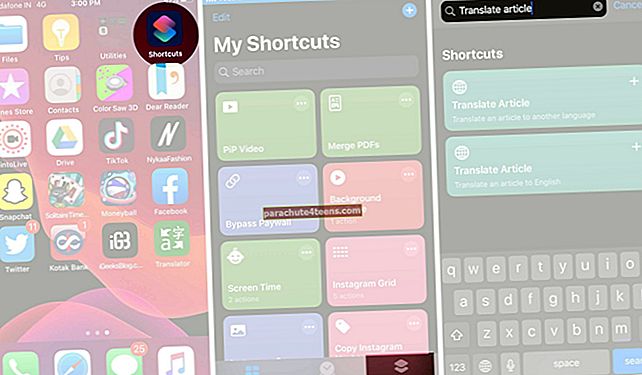
- Rất có thể, bạn sẽ thấy hai kết quả. Bạn có thể sử dụng một trong hai. Nhấn vào một trong số chúng. Trên màn hình tiếp theo, hãy nhấn vào Thêm shortcut.
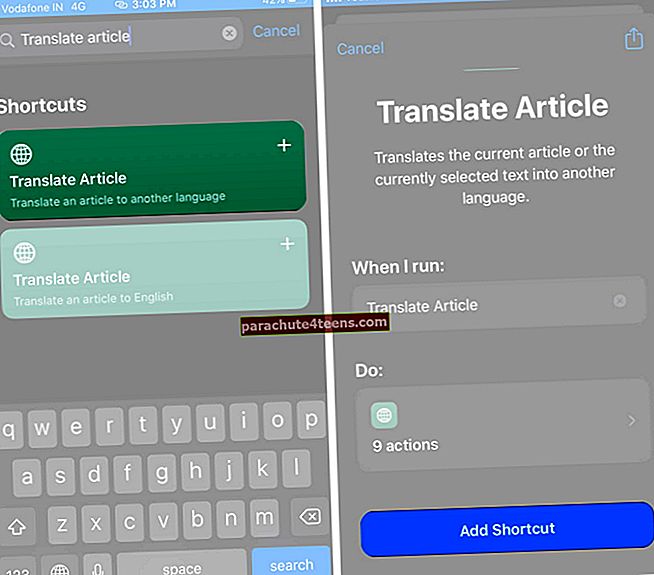
- Mở Safari và truy cập trang web bằng ngôn ngữ khác
- Chạm vào biểu tượng chia sẻ. Tiếp theo, chạm vào Dịch bài viết → ĐỒNG Ý.

Chờ cho quá trình hoàn tất. Lối tắt này cũng sử dụng Dịch vụ nhận thức của Microsoft để dịch trang web. Sau khi hoàn tất, bạn sẽ thấy bản dịch của văn bản. Điều này chắc chắn không tốt bằng phương pháp một, nhưng vẫn là một cái gì đó đáng xem xét đối với các bản dịch văn bản đơn giản.
 Theo mặc định, Phím tắt này dịch văn bản sang tiếng Anh. Nhưng bạn có thể thay đổi điều đó bằng cách chỉnh sửa Phím tắt.
Theo mặc định, Phím tắt này dịch văn bản sang tiếng Anh. Nhưng bạn có thể thay đổi điều đó bằng cách chỉnh sửa Phím tắt.
- Đối với điều này: Mở Ứng dụng phím tắt → Các phím tắt của tôi → Chạm vào Ba chấm Phím tắt Inside Translate Article.
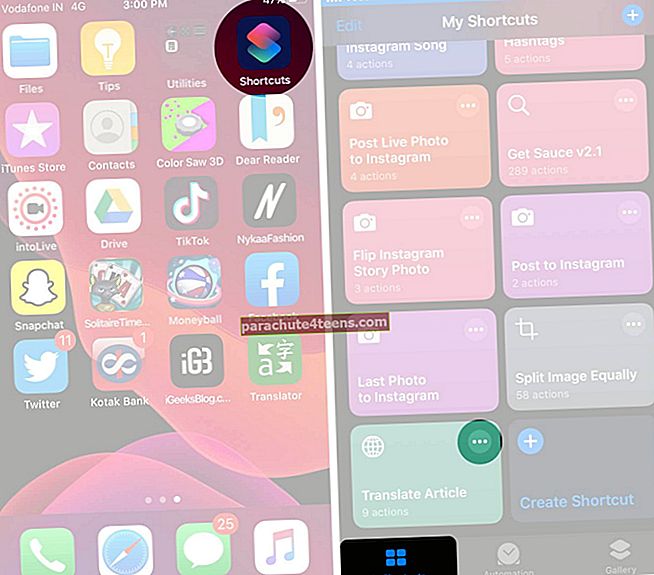
- Bây giờ, trong DỊCH VỤ HỢP TÁC CỦA MICROSOFT, hãy nhấn vào Tiếng Anh → Bây giờ chọn ngôn ngữ sự lựa chọn của bạn
Đang ký…
Tôi hy vọng bài viết này giải quyết được nhu cầu dịch trang web của bạn. Ngoài các phương pháp trên, bạn có thể sử dụng các ứng dụng như iTranslate, Google Dịch hoặc thậm chí sử dụng Siri để dịch nhanh một từ hoặc một câu.
Bạn cũng muốn đọc những bài viết này:
- Cách lưu trang web dưới dạng PDF trên iPhone và iPad
- 4 cách để thực hiện tìm kiếm hình ảnh ngược trên iPhone và iPad
- Thiết bị phiên dịch ngôn ngữ tốt nhất
Nếu bạn có thêm bất kỳ câu hỏi hoặc đề xuất nào, hãy cho chúng tôi biết trong phần bình luận bên dưới.